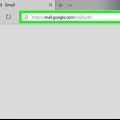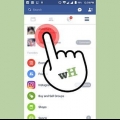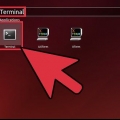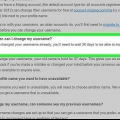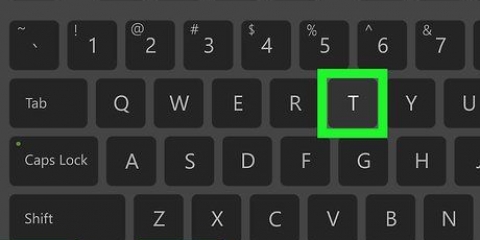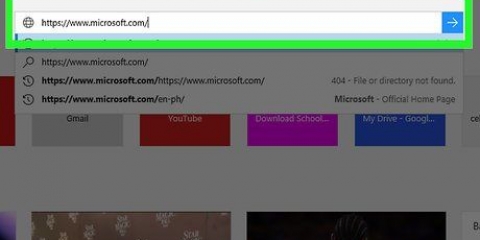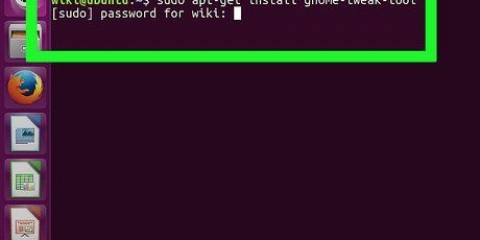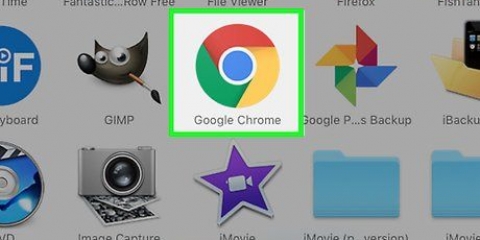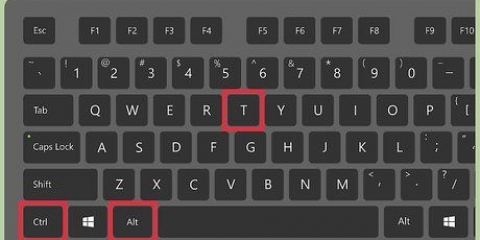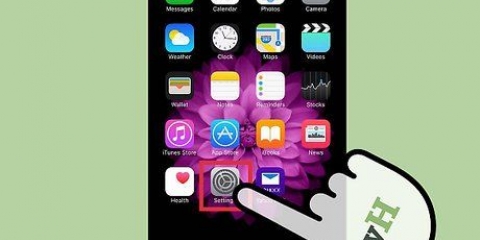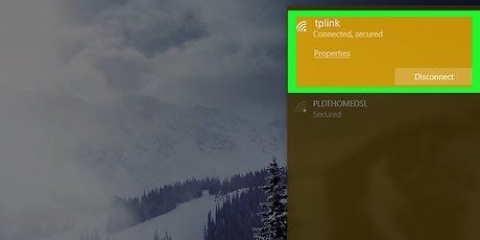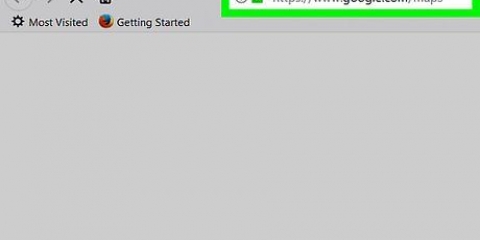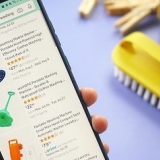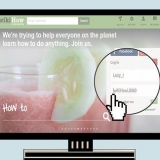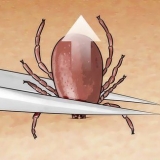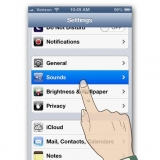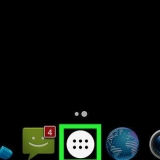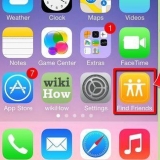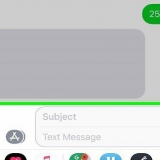Hvis du ombestemmer dig, kan du genaktivere din konto ved at logge ind inden for 30 dage efter deaktivering af din konto. Fra februar 2017 er der ikke længere en måde at eksportere din venneliste fra Snapchat. Du vil være i stand til at finde de fleste af dine venner efter telefonnummer i din telefons Kontakter-app, men du kan også tage et skærmbillede af din venneliste, før du sletter din konto. 









Når du har oprettet din konto, kan du gå tilbage til Indstillinger-menu og ændre din e-mailadresse og telefonnummer. Du kan slette din gamle Snapchat-konto, hvis du vil, eller lade den være aktiv, hvis du tror, du kan begynde at bruge den igen. 






Ændring af dit snapchat-brugernavn
Indhold
Det er ikke muligt at ændre dit Snapchat-brugernavn. Det kan du dog så . En anden mulighed er at , enten det navn, dine venner og andre brugere ser, når du sender et snap eller chatter med nogen.
Trin
Del 1 af 3: Sletning af din gamle Snapchat-konto

1. Åbn Snapchat-appen. Appen har et gult ikon med et spøgelse.

2. Stryg ned hvor som helst på din skærm. Hvis du gør dette, åbnes din kontoside.

3. Tryk på ⚙️. Dette kan findes i øverste højre hjørne af skærmen. Hvis du trykker på den, bliver den Indstillinger-menu åben.

4. Rul ned og tryk på Support. Du kan finde dette under overskriften `Mere information`.

5. Tryk på Min konto og sikkerhed. Dette er den sidste mulighed på skærmen.

6. Tryk på Kontooplysninger.

7. Tryk på Slet min konto. Dette er i midten af menuen. Hvis du trykker på den, åbnes en ny side, der forklarer, hvordan du sletter din konto.
Hvis du ønsker et nyt brugernavn, men ikke ønsker at slette din eksisterende konto, kan du også .

8. Tryk på Kontoportal. Du kan finde linket i tredje afsnit.

9. Indtast dit brugernavn og adgangskode. Gør dette for at bekræfte, at du vil slette din konto.
Hvis dit brugernavn ikke automatisk udfyldes, skal du også indtaste det.

10. Tryk på Fortsæt. Din Snapchat-konto er nu deaktiveret og vil blive slettet efter 30 dage.
Del 2 af 3: Oprettelse af en ny Snapchat-konto

1. Åbn Snapchat. Appen har et gult ikon med et hvidt spøgelse.
- Indtast dit brugernavn og adgangskode, hvis du ikke er logget ind automatisk.

2. Stryg ned hvor som helst på din skærm. Hvis du gør dette, åbnes brugerskærmen.

3. Tryk på ⚙️. Dette kan findes i øverste højre hjørne af skærmen. Hvis du trykker på den, bliver den Indstillinger-menu åben.

4. Rul ned og tryk på Log ud. Dette er nederst i menuen.

5. Tryk på Log ind. Hvis du trykker på dette, oprettes en ny Snapchat-konto.

6. Indtast dit navn. Indtast dit for- og efternavn i de relevante felter.

7. Tryk på Log ind og accepter. Indtast derefter din fødselsdato, når du bliver bedt om det, og tryk på `Fortsæt`.

8. Indtast dit nye brugernavn. Indtast det nye brugernavn, du valgte til din Snapchat-konto.

9. Indtast en e-mailadresse. Dette skal være en anden e-mailadresse end den, du brugte til din gamle Snapchat-konto.

10. Følg resten af instruktionerne på skærmen. Du kan nu springe trin over og tilføje nye eller gamle venner fra din kontaktliste.
Del 3 af 3: Ændring af dit visningsnavn på Snapchat

1. Åbn Snapchat. Appen har et gult ikon med et slående billede af et spøgelse.
- Indtast dit brugernavn og adgangskode, hvis du ikke er logget ind automatisk.

2. Stryg ned hvor som helst på din skærm. Hvis du gør dette, åbnes din kontoside.

3. Tryk på ⚙️. Dette kan findes i øverste højre hjørne af skærmen. Hvis du trykker på den, bliver den Indstillinger-menu åben.

4. Tryk på Navn. Du kan finde dette øverst i menuen.

5. Indtast dit nye visningsnavn. Du kan kun indtaste dit fornavn eller dit for- og efternavn. Sørg for at vælge et navn, som dine venner vil genkende.
Hvis du vælger ikke at bruge et vist navn, skal du trykke på Slet navn. Andre brugere vil stadig kunne se dit brugernavn, men hvis dit brugernavn ikke er tydeligt genkendeligt, vil dine venner ikke nemt kunne finde dig.

6. Tryk på Gem.

7. Tryk på Tilbage. Det er pilen i øverste venstre hjørne af skærmen. Nu vil andre personer på Snapchat se det navn, du lige har indtastet, når du sender Snaps eller poster en historie.
Artikler om emnet "Ændring af dit snapchat-brugernavn"
Оцените, пожалуйста статью
Lignende
Populær